用selenium爬取淘宝信息
需要的模块和组件
因为淘宝的Ajax比较复杂,所以这里使用Selenium来模拟浏览器的操作,抓取淘宝商品的信息,并将结果保存到MongoDB中。(我也不清楚为什么复杂,但是可以学一些新东西也可以把。)
Selenium是一个自动化测试工具,利用它可以驱动浏览器执行特定的动作,如点击、下拉等操作,同时还可以获取浏览器当前呈现的页面的源代码,做到可见即可爬。
要用到Chrome就需要用到ChromeDriver,这是一个浏览器驱动程序,用来启动Chrome等浏览器。
分析网站
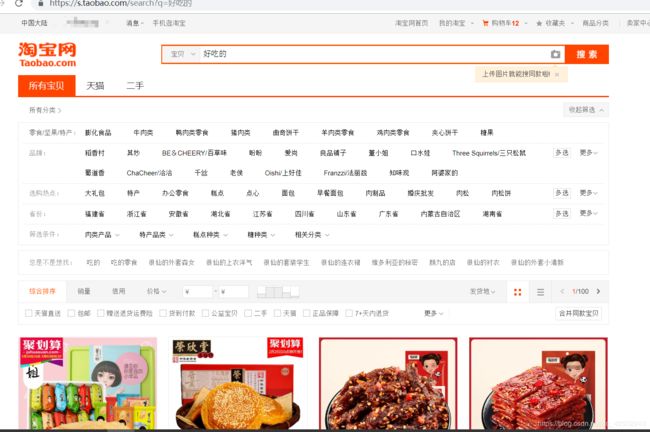
可以看到我们输入链接https://s.taobao.com/search?q=好吃的,就可以进入指定的搜索地址。你直接搜东西在复制淘宝会隐藏,不会直观的显示出来,所以这样更美观一些。

然后就可以用Selenium进行抓取了,下面就是Selenium的一些用法。
from selenium import webdriver #导入浏览器驱动
from selenium.webdriver.common.by import By #这是一些方法,下面会细说
from selenium.webdriver.common.keys import Keys
from selenium.webdriver.support import expected_conditions as EC
from selenium.webdriver.support.wait import WebDriverWait
browser = webdriver.Chrome() #使用 Chrome浏览器爬取
try:
browser.get('https://www.baidu.com') #给浏览器传入url
input = browser.find_element_by_id('kw') #找到百度的输入框
input.send_keys('Python') #传入keys值为python
input.send_keys(Keys.ENTER) #找到确认键
wait = WebDriverWait(browser, 10) #设置等待的时间
wait.until(EC.presence_of_element_located((By.ID, 'content_left'))) #等待确认已经进入了要进入的页面
print(browser.current_url) #输出输入python后的url
print('_______________________')
print(browser.get_cookies()) #输出cookies
print('_______________________')
print(browser.page_source) #输出整个原文html代码
finally:
browser.close() #最后关闭browser
上面测试了一下可用Selenium模拟搜索关键字并进行搜索。
做个笔记:
![]()
这句代码的意思是选择选择器。
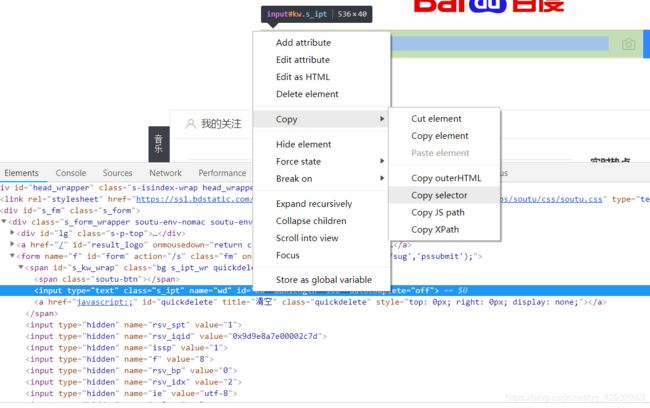
检查,找到输入框,右键选择复制Copy selector,就将’kw’这个选择器选择出来,然后进行赋值,再选择确认键。下面的淘宝输入框也是一样的。
正式开始爬取
import pymongo
from selenium import webdriver
from selenium.common.exceptions import TimeoutException
from selenium.webdriver.common.by import By
from selenium.webdriver.support import expected_conditions as EC
from selenium.webdriver.support.wait import WebDriverWait
from pyquery import PyQuery as pq
from config import *
from urllib.parse import quote
browser = webdriver.Chrome() #指定浏览器
wait = WebDriverWait(browser, 10) #等待时间
KEYWORD = '***' #指定想要搜索的关键字
def index_page(page): #爬取索引页的方法
"""
抓取索引页
:param page: 页码
"""
print('正在爬取第', page, '页')
try:
url = 'https://s.taobao.com/search?q=' + quote(KEYWORD) #url
browser.get(url) #浏览器获取url
if page > 1:
input = wait.until(
EC.presence_of_element_located((By.CSS_SELECTOR, '#mainsrp-pager > div > div > div > div.form > input'))) #获取输入页码的框
submit = wait.until(
EC.element_to_be_clickable((By.CSS_SELECTOR, '#J_SearchForm > button'))) #获取确认按键
input.clear() #清楚之前输入的数据
input.send_keys(page) #传入页码
submit.click() #确认
wait.until(
EC.text_to_be_present_in_element((By.CSS_SELECTOR, '#mainsrp-pager li.item.active > span'), str(page)))
wait.until(EC.presence_of_element_located((By.CSS_SELECTOR, '.m-itemlist .items .item')))
get_products() #跳转到解析商品信息函数
except TimeoutException: #如果错误重新加载
index_page(page)
因为这个页码非常多,为了防止爬取过程中出现异常退出,比如到50页退出了,此时点击“下一页”时,就无法快速切换到对应的后续页面了。此外,在爬取过程中,也需要记录当前的页码数,而且一旦点击“下一页”之后页面加载失败,还需要做异常检测,检测当前页面是加载到了第几页。整个流程相对比较复杂,所以这里我们直接用跳转的方式来爬取页面。

首先获取小的红框里面的输入页码框,再获取确认框。
解析函数
get_products():
"""
提取商品数据
"""
html = browser.page_source #获取源码
doc = pq(html) #使用pyquery对源码进行解析
items = doc('#mainsrp-itemlist .items .item').items() #获取class为items的所有内容
for item in items:
product = {
'image': item.find('.pic .img').attr('data-src'), #获取图片
'price': item.find('.price').text(), #获取金额
'deal': item.find('.deal-cnt').text(), #多少人付款
'title': item.find('.title').text(), #标题
'shop': item.find('.shop').text(), #店铺名
'location': item.find('.location').text() #所在地
}
print(product) #输出结果
save_to_mongo(product) #将结果传入mongo函数
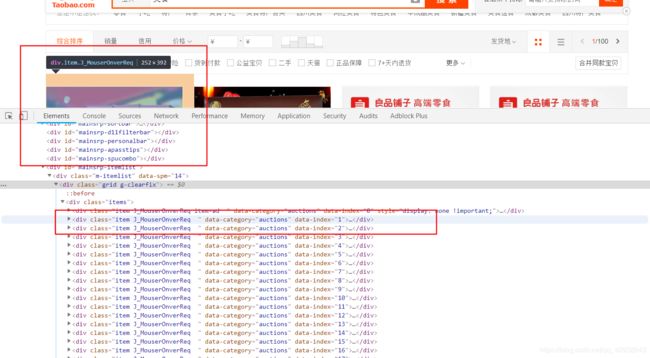
由上图可知,一份商品包裹再一个class的div中,所有商品包含在一个class为items的div中。
items = doc('#mainsrp-itemlist .items .item').items()
就是获取到了所有的商品源码。
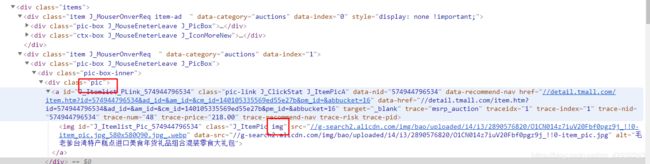
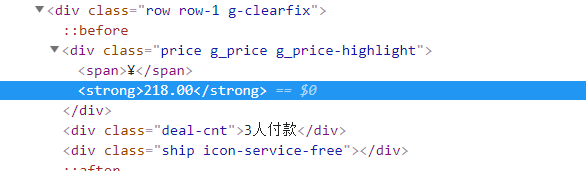
上面两个图分别是图片和价格的位置,使用“.”搜索class就可以找到。
存储到MongoDB
MONGO_URL = 'localhost'
MONGO_DB = 'taobao'
MONGO_COLLECTION = 'products'
client = pymongo.MongoClient(MONGO_URL)
db = client[MONGO_DB]
def save_to_mongo(result):
"""
保存至MongoDB
:param result: 结果
"""
try:
if db[MONGO_COLLECTION].insert(result):
print('存储到MongoDB成功')
except Exception:
print('存储到MongoDB失败')
MongoDB是由C++语言编写的非关系型数据库,是一个基于分布式文件存储的开源数据库系统,其内容存储形式类似JSON对象,它的字段值可以包含其他文档、数组及文档数组,非常灵活。
详细的安装和操作可以去崔庆才博客查看。
多页查询
MAX_PAGE = 10 #定义爬取最大页数
def main():
"""
遍历每一页
"""
for i in range(1, MAX_PAGE + 1): #range包前不包后
index_page(i)
browser.close() #结束后关闭任务
if __name__ == '__main__': #启动
main()
完整代码
import pymongo
from selenium import webdriver
from selenium.common.exceptions import TimeoutException
from selenium.webdriver.common.by import By
from selenium.webdriver.support import expected_conditions as EC
from selenium.webdriver.support.wait import WebDriverWait
from pyquery import PyQuery as pq
from config import *
from urllib.parse import quote
# browser = webdriver.Chrome()
# browser = webdriver.PhantomJS(service_args=SERVICE_ARGS) #浏览器设置为在后台运行的状态,全程不显示浏览器界面
chrome_options = webdriver.ChromeOptions()
chrome_options.add_argument('--headless')
# browser = webdriver.Chrome(chrome_options=chrome_options)
browser = webdriver.Chrome() # 设置Chrome为爬取的浏览器
wait = WebDriverWait(browser, 100) # 设定等待时间,100秒
MONGO_URL = 'localhost' # MONGO的url为本地主机
MONGO_DB = 'taobao' # 数据库名为taobao
MONGO_COLLECTION = 'products' # 数据库表名为products
client = pymongo.MongoClient(MONGO_URL) # 客户机的url为localhost
db = client[MONGO_DB] # 储存为名字为MONGO_DB的数据库
KEYWORD = '美食'
SERVICE_ARGS = ['--load-images=false', '--disk-cache=true']
def index_page(page):
"""
抓取索引页
:param page: 页码
"""
print('正在爬取第', page, '页')
try:
url = 'https://s.taobao.com/search?q=' + quote(KEYWORD) # url
browser.get(url) # 浏览器获取url
if page > 1:
input = wait.until(
EC.presence_of_element_located((By.CSS_SELECTOR, '#mainsrp-pager div.form > input'))) # 获取输入页码框
submit = wait.until(
EC.element_to_be_clickable((By.CSS_SELECTOR, '#mainsrp-pager div.form > span.btn.J_Submit'))) # 获取确认按键
input.clear()
input.send_keys(page)
submit.click()
wait.until(
EC.text_to_be_present_in_element((By.CSS_SELECTOR, '#mainsrp-pager li.item.active > span'), str(page)))
wait.until(EC.presence_of_element_located((By.CSS_SELECTOR, '.m-itemlist .items .item')))
get_products()
except TimeoutException:
index_page(page)
def get_products():
"""
提取商品数据
"""
html = browser.page_source
doc = pq(html)
items = doc('#mainsrp-itemlist .items .item').items()
for item in items:
product = {
'image': item.find('.pic .img').attr('data-src'),
'price': item.find('.price').text(),
'deal': item.find('.deal-cnt').text(),
'title': item.find('.title').text(),
'shop': item.find('.shop').text(),
'location': item.find('.location').text()
}
print(product)
save_to_mongo(product)
def save_to_mongo(result):
"""
保存至MongoDB
:param result: 结果
"""
try:
if db[MONGO_COLLECTION].insert(result):
print('存储到MongoDB成功')
except Exception:
print('存储到MongoDB失败')
MAX_PAGE = 10
def main():
"""
遍历每一页
"""
for i in range(1, MAX_PAGE + 1):
index_page(i)
browser.close()
if __name__ == '__main__':
main()
总结
以上就是爬取淘宝获取信息的所有步骤,经过这个项目,我学到了selenium再项目中的应用,也了解了MongoDB数据库的基础操作。